Таблицы и ячейки разметки
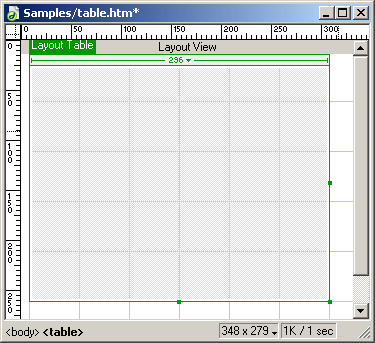
Рис. 8.16. Выделенная ячейка разметки
Если ячейка, размеры которой вы изменяете, содержит в себе что-то, и это "что-то" занимает ее целиком, вы не сможете уменьшить ее размеры. Либо уменьшите размеры содержимого ячейки (подредактируйте текст или уменьшите размеры изображений), либо "перетасуйте" другие ячейки. Также можете попробовать увеличить саму таблицу и раздвинуть ячейки, чтобы освободить пространство. (О том, как работать с таблицами разметки, см. ниже.)
Заметьте, что при перетаскивании или изменении размеров ячейки ее граница будет "прилипать" к линиям сетки, если, конечно, вы включили режим "прилипания". Если вы хотите временно отключить этот режим, не забираясь в меню, просто во время перетаскивания или изменения размеров ячейки нажмите и удерживайте клавишу ALT.
Чтобы удалить ненужную ячейку, выделите ее и нажмите клавишу Del.
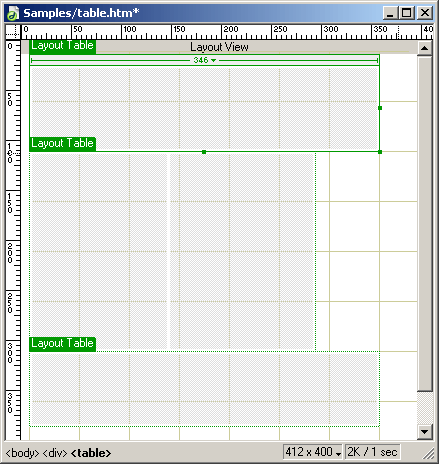
Рис. 8.17. Четыре ячейки разметки (сетка временно отключена)
Нарисуйте теперь еще три ячейки: заголовка, полосы навигации и сведений об авторских правах. Измените размеры уже созданной ячейки, если вам не будет хватать места внутри таблицы разметки. У вас должно получиться что-то, похожее на рис. 8.17.
У нас осталось свободное пространство в правой части получившейся таблицы. Давайте поместим туда новую таблицу разметки. Внутри этой таблицы мы поместим колонку новостей с заголовком и ссылкой на архив.
Создание таблицы разметки почти ничем не отличается от создания ячейки разметки за тем исключением, что щелкать нужно кнопку Draw Layout Table. Рисуется таблица так же, как ячейка. Существуют, правда, несколько правил, которым нужно следовать при размещении на странице новой таблицы разметки. Ниже они все перечислены.
- Если нарисованная таблица находится внутри другой, то она становится вложенной; Dreamweaver сам сформирует необходимую ячейку во внешней таблице.
- Если же вы рисуете таблицу вокруг уже существующих ячеек разметки, они становятся частью новой таблицы.
- Поместить таблицу разметки внутри ячейки разметки невозможно – это можно сделать только на свободном пространстве внутри внешней таблицы или вообще вне ее.
- Таблица разметки обязательно должна содержать ячейки, в которых будет находиться содержимое страницы. Поместить содержимое прямо в таблице невозможно – это запрещают стандарты HTML; создайте хотя бы одну ячейку, занимающую всю таблицу целиком.
Примечание
Вообще, сам Dreamweaver подскажет вам, можно ли на данном месте поместить ячейку или таблицу разметки. Если курсор мыши имеет вид крестика, то поместить на этом месте элемент разметки можно, если же он примет вид перечеркнутого круга – нельзя.
